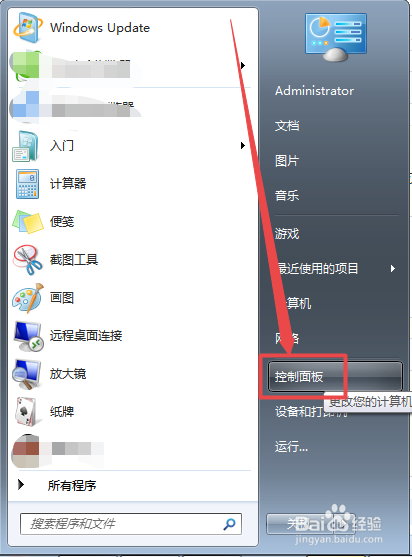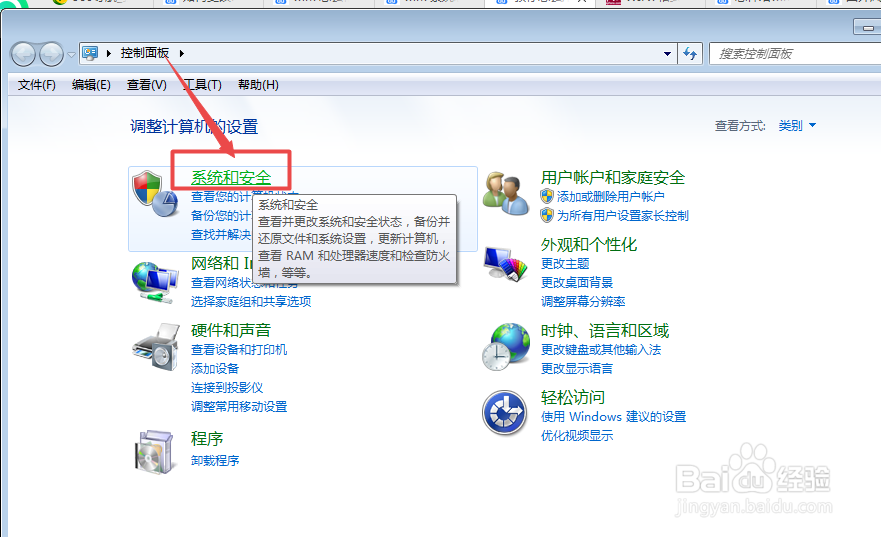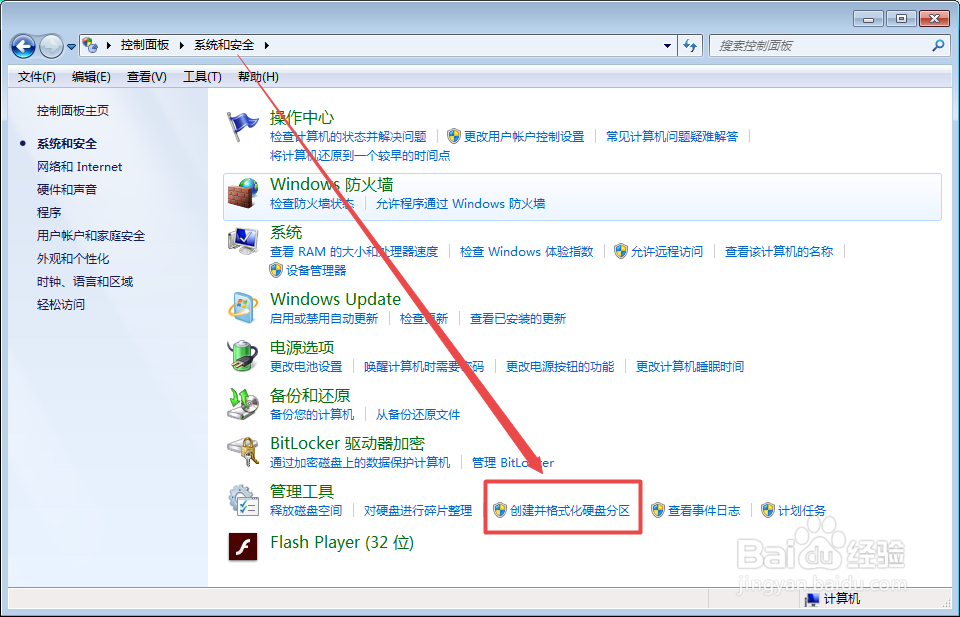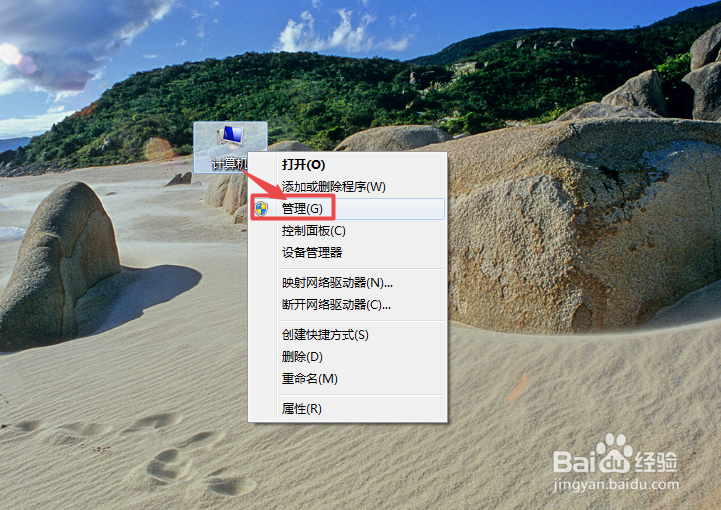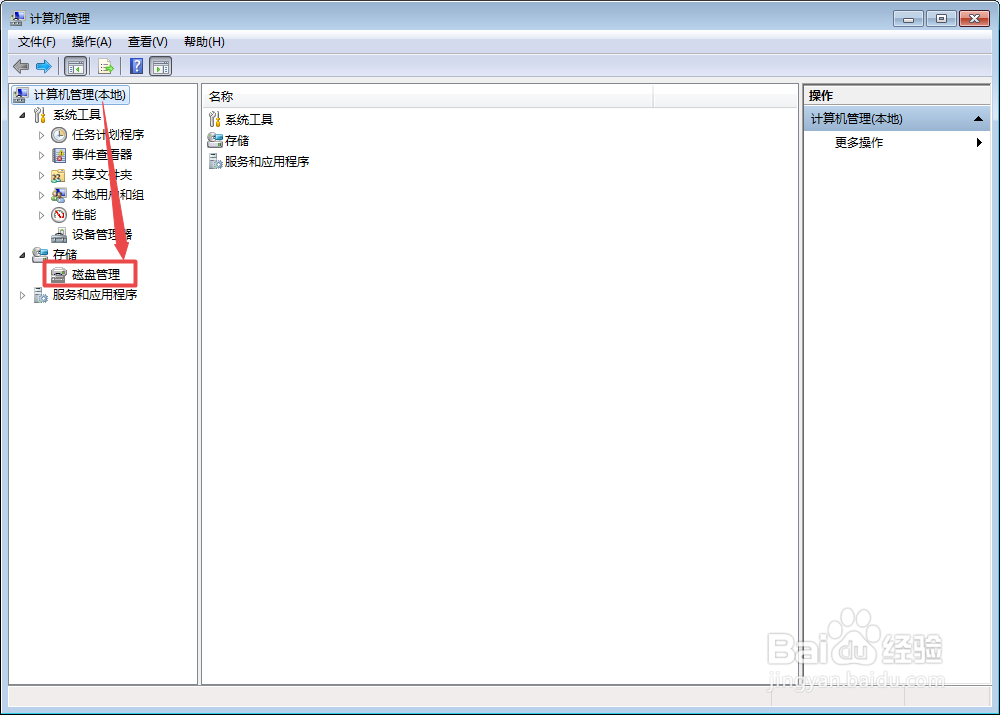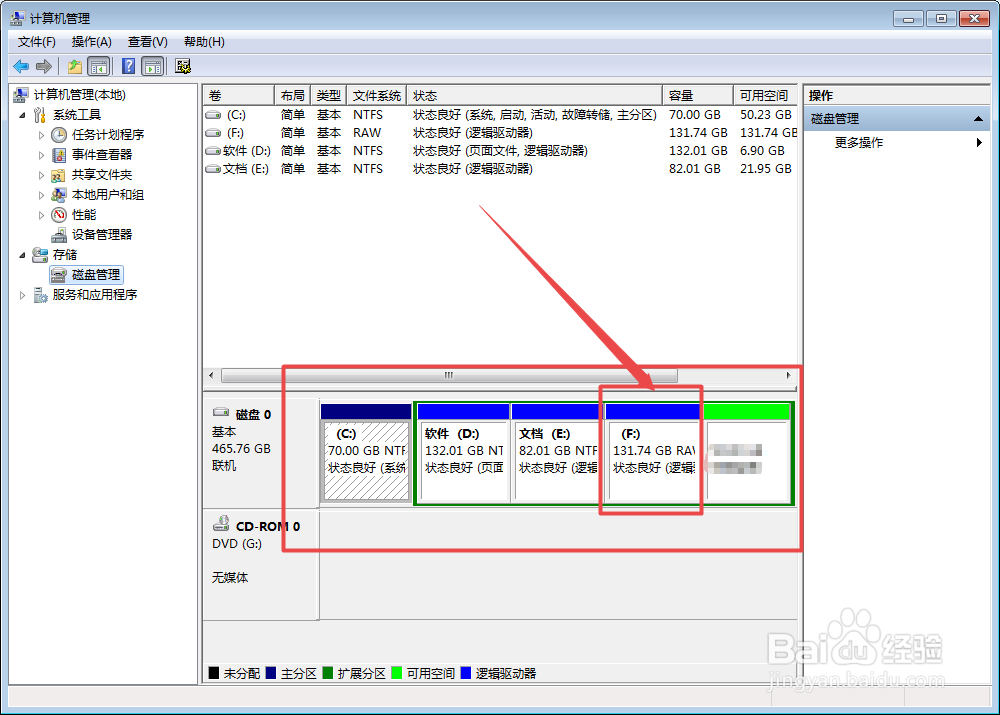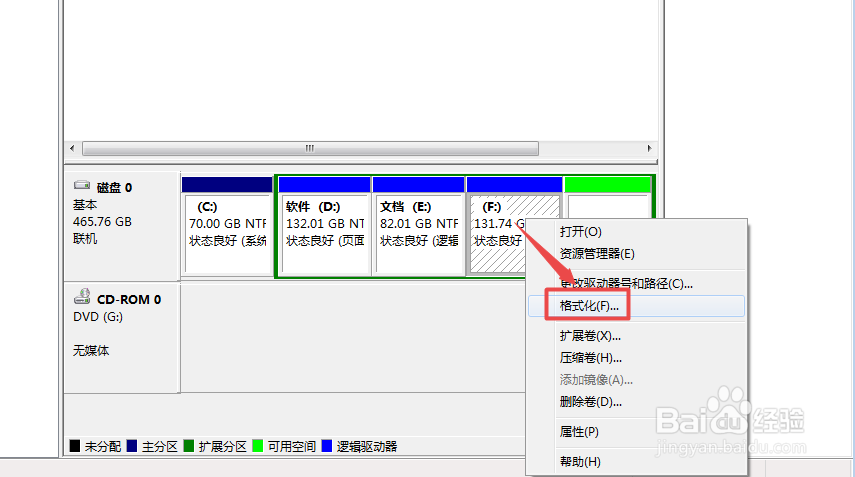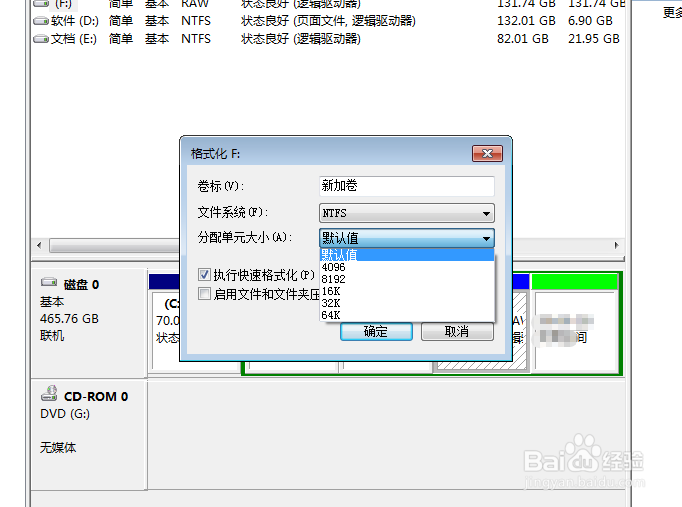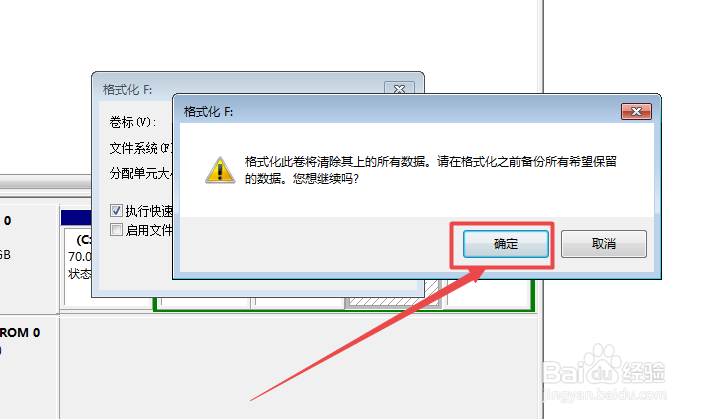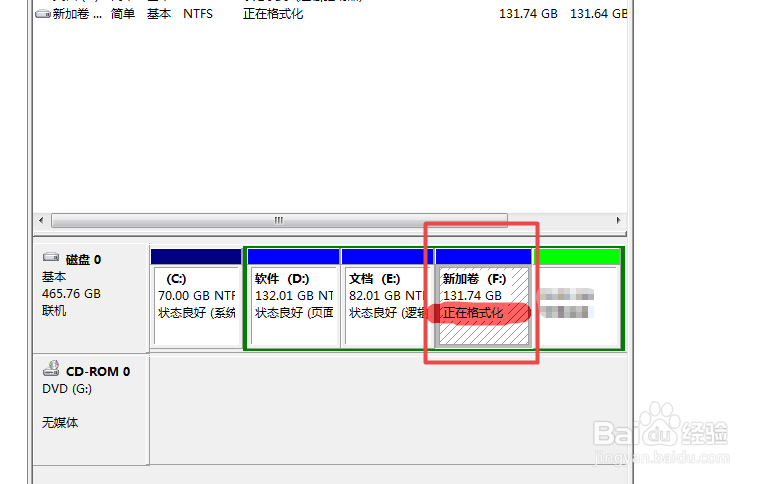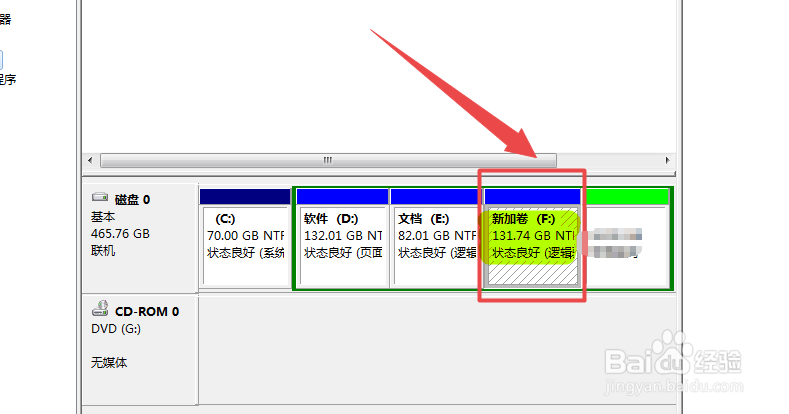win7怎么格式化硬盘分区
1、方法一:点击开始菜单,在弹出的页面中点击 控制面板 选项,在打开的页面中点击 系统和安全 选项,然后在打开的页面中点击 创建并格式化硬盘分区 选项。
2、方法二:鼠标右击桌面上的 计算机,在出现的菜单中点击 管理 选项。
3、然后在打开的页面中点击 磁盘管理 选项。
4、然后在打开的页面中可以看到又几个硬盘分区,选择要格式化的分区,然后鼠标右击,在出现的菜单中点击 格式化 选项。
5、然后根据需要设置大小或者是按照默认直接点击 确定 按钮,然后在弹出的询问框中点击 确定 。
6、点击 确定 之后,它就开始格式化了,一会之后,就格式化好了。
声明:本网站引用、摘录或转载内容仅供网站访问者交流或参考,不代表本站立场,如存在版权或非法内容,请联系站长删除,联系邮箱:site.kefu@qq.com。
阅读量:88
阅读量:41
阅读量:47
阅读量:54
阅读量:74